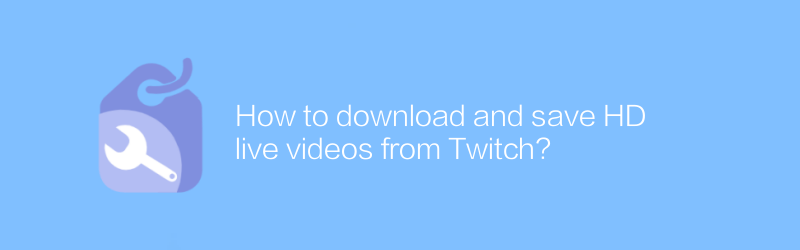
Cara mengunduh dan menyimpan video langsung HD dari Twitch
Sambil menikmati keseruan video langsung Twitch, terkadang Anda mungkin ingin menyimpan momen indah ini untuk ditonton nanti atau dibagikan kepada orang lain. Beberapa metode akan diperkenalkan secara rinci di bawah ini untuk membantu Anda mengunduh dan menyimpan video langsung HD dari Twitch dengan mudah.
Pertama, Anda perlu memastikan Anda telah menginstal alat FFmpeg di komputer Anda. FFmpeg adalah kerangka multimedia sumber terbuka yang dapat digunakan untuk merekam, mengonversi, dan mengalirkan audio dan video. Anda dapat mengunjungi situs resmi FFmpeg (https://ffmpeg.org/download.html) untuk mengunduh versi yang sesuai untuk sistem operasi Anda dan menginstalnya sesuai dengan panduan di situs web. Setelah instalasi selesai, Anda dapat menggunakan FFmpeg untuk merekam video langsung Twitch.
Selanjutnya, buka browser Anda dan masuk ke halaman Twitch live room yang ingin Anda unduh. Klik tombol bagikan di bawah pemutar dan pilih "Sematkan kode". Di jendela pop-up, salin alamat URL video. Kembali ke desktop, buka command prompt atau terminal, dan tempel alamat URL yang baru saja Anda salin. Pada titik ini, Anda perlu memasukkan perintah berikut, di mana "url_Anda" adalah tautan video yang ingin Anda unduh, dan "output_file.mp4" adalah nama file yang ingin Anda simpan:
`
ffmpeg -i "url_Anda" -c salin output_file.mp4
`
Setelah menjalankan perintah ini, FFmpeg akan mulai mengunduh dan menyimpan video langsung. Ketahuilah bahwa jika Anda mencoba mengunduh konten berhak cipta, Anda mungkin mengalami beberapa masalah. Selain itu, pastikan Anda mematuhi Ketentuan Layanan dan Pedoman Komunitas Twitch dan tidak menggunakannya untuk tujuan ilegal apa pun.
Selain metode di atas, ada juga beberapa alat pihak ketiga yang dapat membantu Anda mengunduh video langsung Twitch dengan lebih nyaman. Misalnya, OBS Studio (https://obsproject.com/) adalah perangkat lunak pengambilan dan produksi video sumber terbuka dan gratis. Ini tidak hanya dapat digunakan untuk merekam cuplikan game, tetapi juga mendukung fungsi perekaman siaran langsung Twitch. Setelah instalasi selesai, buka OBS Studio, klik tombol "+" di pojok kiri bawah untuk menambahkan adegan baru, pilih "Source", lalu pilih "Game Capture" atau "Window Capture". Kemudian, pilih game atau aplikasi yang ingin Anda rekam di jendela pop-up, atau langsung pilih desktop Anda. Setelah mengatur resolusi dan kecepatan bingkai, klik tombol "Mulai Merekam" di pojok kanan bawah untuk mulai merekam video langsung Twitch. Setelah merekam, klik tombol "Berhenti Merekam" untuk menyimpan file video.
Melalui langkah-langkah di atas, Anda dapat dengan mudah mengunduh dan menyimpan video langsung definisi tinggi dari Twitch. Baik Anda menggunakan FFmpeg atau OBS Studio, metode ini dapat membantu Anda menyimpan kenangan berharga dan mengenang momen indah kapan saja.
-
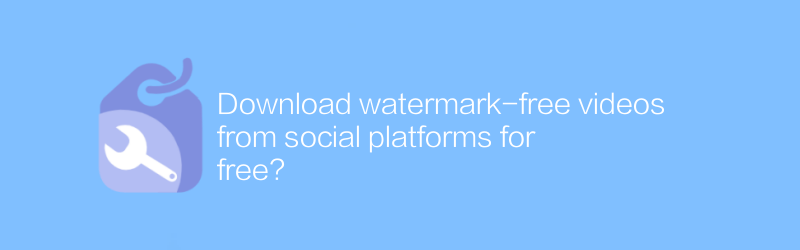
Unduh video bebas tanda air dari platform sosial secara gratis?
Di platform sosial, pengguna dapat menemukan cara mengunduh video bebas tanda air secara gratis, sehingga lebih mudah untuk berbagi dan menyimpan momen indah. Artikel ini akan memperkenalkan beberapa metode efektif untuk membantu Anda mendapatkan konten video yang Anda inginkan tanpa kehilangan kualitas gambar.pengarang:Azura Waktu rilis:2024-12-26 -
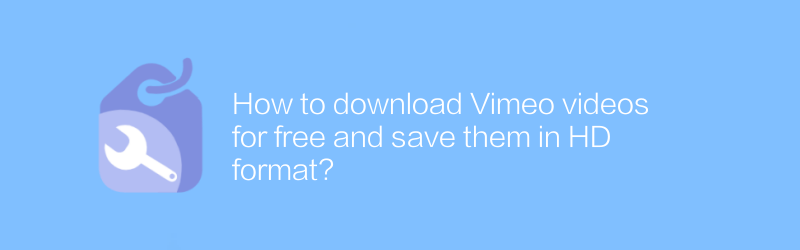
Bagaimana cara mengunduh video Vimeo secara gratis dan menyimpannya dalam format HD?
Di Vimeo, pengguna dapat mengunduh video definisi tinggi secara gratis melalui berbagai metode. Artikel ini akan memperkenalkan metode efektif untuk mengunduh dan menyimpan video di Vimeo ke format berkualitas tinggi untuk referensi pembaca.pengarang:Azura Waktu rilis:2024-12-31 -
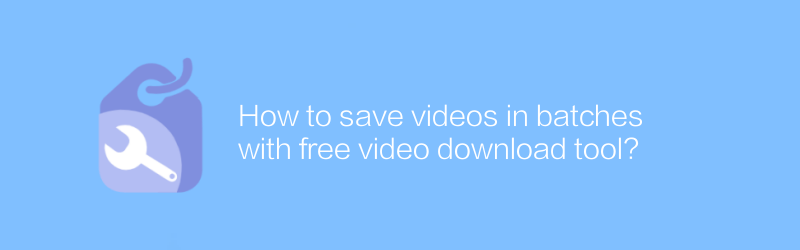
Bagaimana cara menyimpan video secara berkelompok dengan alat pengunduh video gratis?
Di era digital, menyimpan video online secara batch sudah menjadi kebutuhan banyak pengguna. Dengan alat pengunduhan video gratis, proses ini menjadi sangat mudah. Artikel ini akan mengeksplorasi cara menggunakan alat-alat ini untuk menyimpan video secara efisien, dan berbagi beberapa tips dan pertimbangan praktis.pengarang:Azura Waktu rilis:2024-12-26 -
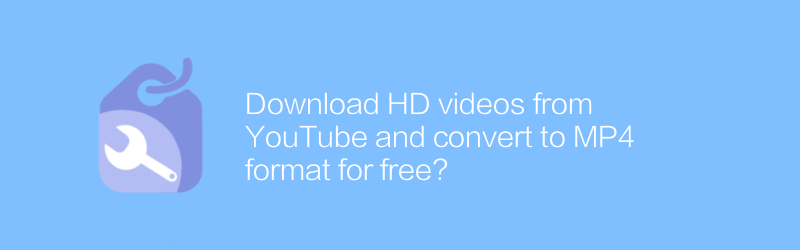
Unduh video HD dari YouTube dan konversikan ke format MP4 secara gratis?
Di Internet, pengguna dapat mengunduh video HD dari YouTube dan mengonversinya ke format MP4 secara gratis, sebuah proses yang nyaman dan praktis. Artikel ini akan memperkenalkan beberapa metode dan alat efektif untuk membantu pembaca mencapai tujuan ini dengan mudah.pengarang:Azura Waktu rilis:2024-12-31 -

Bagaimana cara menyimpan video Instagram dengan alat pengunduh video gratis?
Di Instagram, pengguna mungkin ingin menyimpan momen tertentu, meskipun video tersebut tidak menawarkan opsi pengunduhan langsung. Artikel ini akan memperkenalkan cara menggunakan alat pengunduhan video gratis untuk menyimpan video Instagram guna membantu pengguna menyimpan kenangan indah dengan mudah.pengarang:Azura Waktu rilis:2024-12-24 -
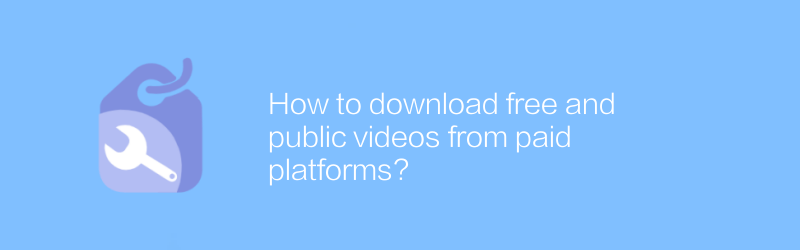
Bagaimana cara mengunduh video gratis dan publik dari platform berbayar?
Pada platform berbayar, pengguna terkadang menghadapi situasi di mana mereka perlu mengunduh video publik gratis. Hal ini mungkin terjadi karena beberapa konten, meskipun gratis, dibatasi untuk dilihat di dalam platform, atau untuk tujuan pencadangan dan penayangan offline. Artikel ini akan memandu Anda tentang cara mengunduh video gratis dan publik ini dari platform berbayar secara legal dan patuh.pengarang:Azura Waktu rilis:2024-12-20 -
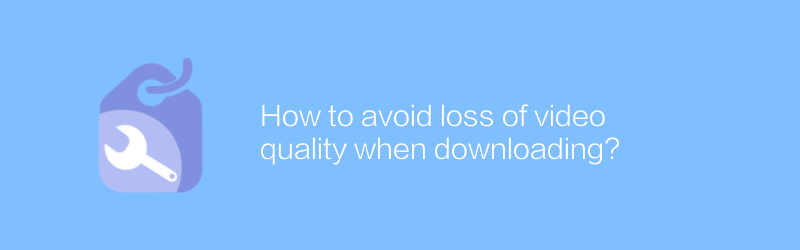
Bagaimana cara menghindari hilangnya kualitas video saat mengunduh?
Saat mendownload video, kita sering menemui masalah penurunan kualitas video. Hal ini mungkin disebabkan oleh jaringan yang tidak stabil, pengaturan parameter yang tidak tepat saat mengonversi format, atau penggunaan alat pengunduhan berkualitas rendah. Artikel ini akan membahas cara menghindari situasi ini dan memastikan bahwa video yang diunduh tetap mempertahankan kualitas aslinya.pengarang:Azura Waktu rilis:2024-12-24 -
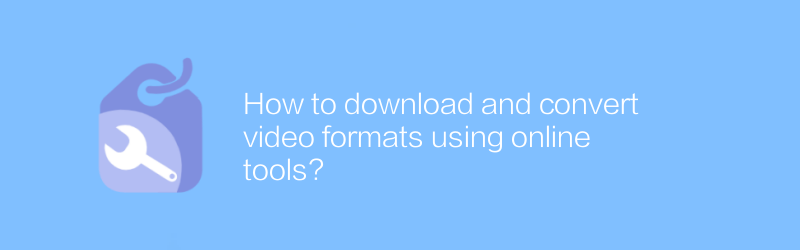
Bagaimana cara mengunduh dan mengonversi format video menggunakan alat online?
Di era digital, alat online memberi kita kemudahan untuk mengunduh dan mengonversi format video. Baik Anda ingin menyimpan video online favorit atau perlu mengonversinya ke format tertentu untuk perangkat pemutaran berbeda, ada beragam layanan online yang dapat dipilih. Artikel ini akan memandu Anda tentang cara menggunakan alat ini dengan aman dan efektif untuk kebutuhan pemrosesan video Anda.pengarang:Azura Waktu rilis:2024-12-20 -
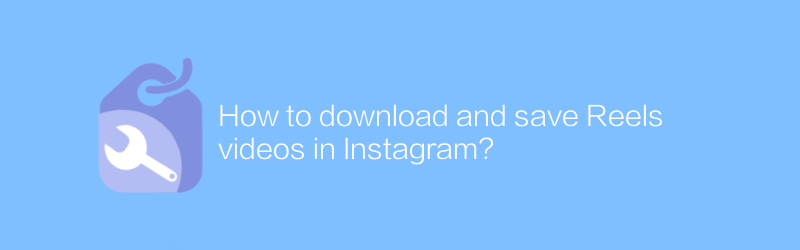
Bagaimana cara mengunduh dan menyimpan video Reels di Instagram?
Di Instagram, pengguna dapat mengunduh dan menyimpan video Reels untuk dilihat secara offline atau dibagikan dengan teman. Artikel ini akan merinci cara mengunduh dan menyimpan video pendek ini untuk memastikan Anda tidak melewatkan momen menarik apa pun.pengarang:Azura Waktu rilis:2024-12-31 -
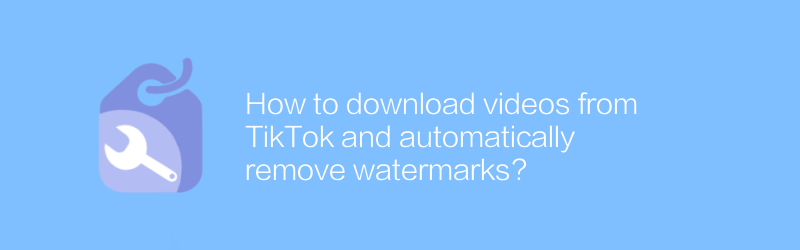
Bagaimana cara mengunduh video dari TikTok dan menghapus tanda air secara otomatis?
Di TikTok, pengguna sering kali ingin mengunduh video dan menghapus tanda air. Artikel ini akan memperkenalkan metode efektif untuk mencapai tujuan ini, membantu pengguna menyimpan konten favorit mereka tanpa tag tambahan.pengarang:Azura Waktu rilis:2024-12-20





